联想SL400笔记本作为联想旗下的经典型号,通常配备了蓝牙功能,方便用户与其他蓝牙设备进行无线连接。本文将详细介绍如何在联想SL400笔记本上连接蓝牙设备,帮助用户快速掌握这一功能。
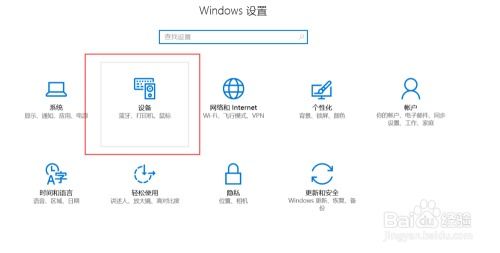
在连接蓝牙设备之前,首先需要确认联想SL400笔记本是否具备蓝牙功能,并确保蓝牙驱动已正确安装。联想笔记本通常预装蓝牙功能,但部分用户可能因为系统重装或其他原因丢失了蓝牙驱动。此时,可以从联想官网下载并安装蓝牙驱动。
1. 访问联想官网:打开浏览器,输入“联想官网”并进入。
2. 查找驱动下载页面:在官网首页,依次点击“服务与支持”和“驱动下载”。
3. 选择笔记本型号:如果知道主机编号,可以直接输入。如果不知道,可以通过选择笔记本型号来进行搜索。以SL400为例,在搜索框输入“联想SL400”,点击搜索后,找到相应的笔记本型号并点击。
4. 下载蓝牙驱动:进入驱动下载页面后,选择相应的操作系统,并在列表中找到蓝牙驱动,点击下载。
5. 安装驱动:下载完成后,双击安装程序并按照提示完成驱动安装。安装过程中可能需要重启电脑。
驱动安装完毕后,接下来就可以通过以下步骤连接蓝牙设备了。
1. 打开系统设置:点击屏幕左下角的“开始”按钮,选择“设置”。
2. 进入设备菜单:在Windows设置中,点击“设备”选项。
3. 添加蓝牙设备:在设备菜单中,点击“添加蓝牙或其他设备”。
4. 选择蓝牙:在弹出的窗口中,选择“蓝牙”选项。
5. 搜索并连接设备:系统会开始搜索附近的蓝牙设备。在搜索列表中,找到你想要连接的设备并点击。如果需要输入密码,请按提示输入。
6. 等待连接成功:等待几秒钟,当系统显示“已连接”时,表示蓝牙设备已成功连接到联想SL400笔记本。
1. 打开操作中心:点击屏幕右下角的通知图标,打开操作中心。
2. 进入所有设置:在操作中心中,点击“所有设置”。
3. 进入设备设置:在Windows设置中,找到并点击“设备”选项。
4. 进入蓝牙设置:在设备设置中,点击左侧的“蓝牙和其他设备”选项。
5. 打开蓝牙开关:确保蓝牙开关已打开。如果未打开,请点击开关按钮进行开启。
6. 搜索并连接设备:蓝牙开启后,系统会自动搜索附近的蓝牙设备。在搜索列表中,找到你想要连接的设备并点击。如果需要输入密码,请按提示输入。
7. 等待连接成功:等待几秒钟,当系统显示“已连接”时,表示蓝牙设备已成功连接到联想SL400笔记本。
对于部分联想SL400笔记本,如果正确安装了蓝牙驱动,可以通过Fn+F5快捷键快速开启或关闭蓝牙功能。
1. 打开蓝牙:按下键盘上的Fn键和F5键(具体位置可能因机型而异,请参考笔记本说明书)。
2. 查看蓝牙状态:在屏幕右下角的状态栏中,查看蓝牙图标的状态。如果蓝牙已开启,图标会亮起。
3. 搜索并连接设备:打开需要连接的蓝牙设备的开关,并确保其在可被发现的状态下。此时,联想SL400笔记本会自动搜索并列出附近的蓝牙设备。在列表中找到并点击你想要连接的设备,按提示完成连接。
连接成功后,蓝牙设备就可以与联想SL400笔记本进行数据传输和通信了。例如,你可以使用蓝牙耳机听音乐、使用蓝牙鼠标和键盘进行操作、或者通过蓝牙传输文件等。
1. 打开音乐播放器:在联想SL400笔记本上,打开你想要使用的音乐播放器。
2. 选择蓝牙耳机:在播放器的音频输出选项中,选择已连接的蓝牙耳机作为输出设备。
3. 开始播放音乐:选择好输出设备后,开始播放音乐,声音就会通过蓝牙耳机输出。
1. 打开蓝牙鼠标和键盘:确保蓝牙鼠标和键盘已开启,并处于可被发现的状态。
2. 连接蓝牙设备:按照前面的步骤,将蓝牙鼠标和键盘连接到联想SL400笔记本。
3. 开始使用:连接成功后,就可以使用蓝牙鼠标和键盘进行操作了。
1. 打开文件管理器:在联想SL400笔记本上,打开文件管理器。
2. 选择需要传输的文件:在文件管理器中,找到并选择你想要传输的文件。
3. 选择蓝牙发送:右键点击选中的文件,在弹出的菜单中选择“发送到”->“蓝牙设备”。
4. 选择接收设备:在弹出的蓝牙设备列表中,选择你要发送文件的蓝牙设备。
5. 等待传输完成:等待几秒钟,系统会提示文件传输完成。
1. 保持设备距离:蓝牙设备的连接距离有限,通常不超过10米。因此,在连接蓝牙设备时,请确保它们之间的距离在有效范围内。
2. 及时更新驱动:为了保持蓝牙功能的稳定性和兼容性,建议定期更新蓝牙驱动。可以通过联想官网或设备管理器来检查并更新驱动。
3. 关闭其他蓝牙设备:如果周围有其他蓝牙设备正在使用,可能会干扰联想SL400笔记本的蓝牙连接。因此,在连接蓝牙设备时,请尽量关闭其他不必要的蓝牙设备。
4. 注意电池电量:蓝牙设备通常需要电池供电。在连接和使用蓝牙设备时,请注意其电池电量,以免因电量不足而导致连接中断。
通过以上步骤和注意事项,你就可以轻松地在联想SL400笔记本上连接蓝牙设备了。无论是听音乐、使用蓝牙外设还是传输文件,蓝牙功能都能为你的工作和生活带来便利。
97.14M安居公社员工端
21.52M漫画园无广告版
30.08MReal Drum官方
69.15Msallyface手机汉化版
172.08M恐怖公园2安装最新版
172.08M恐怖公园2内置功能版
176.55M打工生活模拟器debug菜单
108.18M星芒剧场正版
66.33M安卓Task软件
58.18M布布涂鸦
本站所有软件来自互联网,版权归原著所有。如有侵权,敬请来信告知 ,我们将及时删除。 琼ICP备2023003481号-5